Hostwinds Tutoriais
Resultados da busca por:
Índice
Área de teste do WordPress e clonagem de sites
Tag: WordPress
Com suas instalações do WordPress, agora você tem acesso a funcionalidades adicionais que permite que você crie o que é referido como áreas de encenação. Depois de instalar o site do WordPress, agora você pode criar um site de estadiamento. Um site de preparação permitirá que você crie uma cópia idêntica do site da Word Press.
Criar site de teste para WordPress
A seguir está uma lista de possíveis motivos para criar uma área de teste e clonar seu site:
Plataforma de teste: Faça todas as suas alterações, explore como um novo plug-in ou suplemento afetará seu site antes de mesclá-lo com o site de produção para o público usar. Esta é sua sandbox, seu ambiente de teste.
É aconselhável instalar uma área de preparação em um subdomínio para o desenvolvimento do site, ou seja, Dev.yoursite.com.
Resolver problemas: Tendo problemas com um dos seus sites WordPress?Use uma área de preparação para solucionar problemas e resolver problemas programáticos e de desenvolvimento.Às vezes, os plugins podem interferir em suas operações normais do WordPress e usando uma área de preparação para solucionar esses problemas para salvá-lo do tempo potencial de um site.
Novo Sub Site: Clone para criar novos sites de subdomínio. Sua empresa ou instituição pode ter sites diferentes para cada departamento, por exemplo, ordens.yoursite.com, billing.yoursite.com, frete.yoursite.com.
Segura: Sua área de teste não está disponível ao público. Todas as suas alterações, ajustes e experimentação nunca serão exibidos no site público ao vivo. Você pode visualizar alterações, testar plug-ins e funcionalidades antes mesmo de eles colocarem os pés em seu site de produção ao vivo.
Modelo de site predefinido: O uso de uma opção de clonagem permite que você crie uma instalação de prensa de palavra pré-definida que atenda às suas necessidades. Talvez seus sites fornecendo clientes em uma indústria ou campo específico. Ter um site pronto para empurrar para um domínio addon diminuirá o tempo para entregar um produto inicial para seus clientes.
Como criar uma área de teste do WordPress
Abordaremos um método rápido e fácil de criar a área de teste no restante deste guia.
Como prática recomendada antes de iniciar qualquer teste ou clonagem, é aconselhável fazer backup de todo o site.
Usando o Softaculous Installer do cPanel
Step One: Vá para cPanel e escolha Softaculous Apps Installer
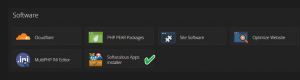
Passo dois: Selecione Instalações no topo da página
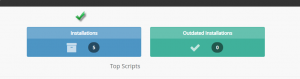
Passo três: Encontre a instalação do WordPress desejada e clique no ícone de papel duplo.
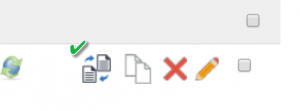
Quarto Passo: Na janela Estrangeira, preencha os campos apropriados e clique no botão Criar Staging.
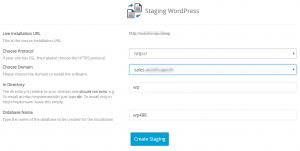
Quinto passo: WordPress agora está criando a área de teste
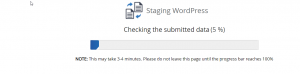
Etapa Seis: Agora que a instalação da área de estadiamento é concluída, e observe os links fornecidos para acessar. Clique no link Return to Visão Geral.
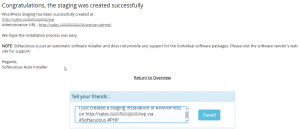
Sétimo passo: Como você pode ver, agora temos uma instalação adicional listada. Anote o ícone da área de instalação de encenação quando desejado. Você clica neste botão para empurrar a instalação do site em seu ambiente ao vivo, junto com todas as suas alterações e atualizações.
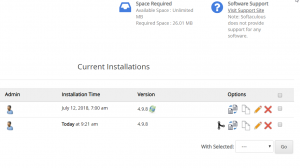
Oitavo passo: Você pode aceitar as configurações padrão ou personalizar a instalação, como definir o site para viver, o que significa que seus visitantes do site poderão vê-lo
Escrito por Hostwinds Team / novembro 16, 2018
